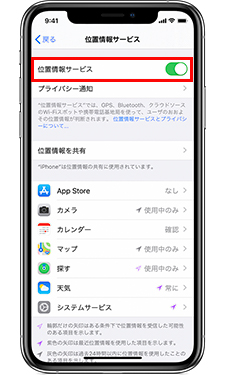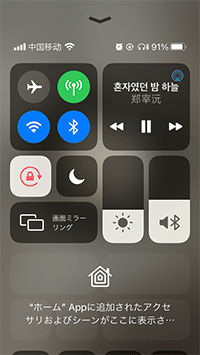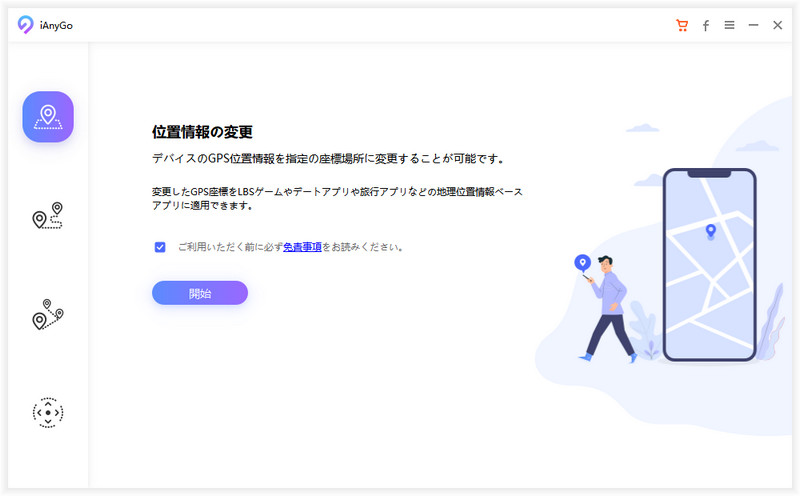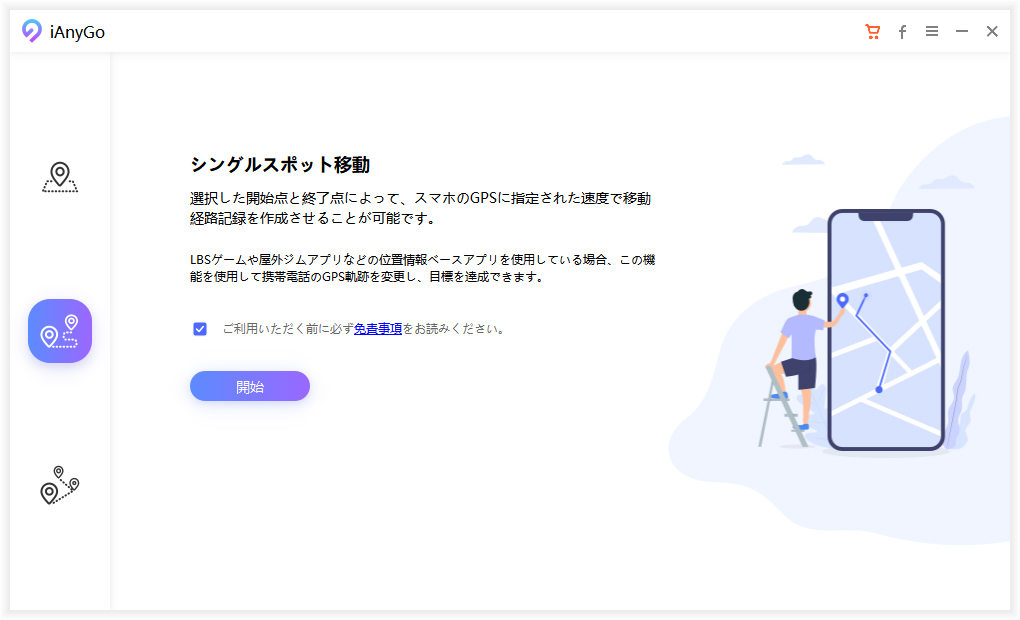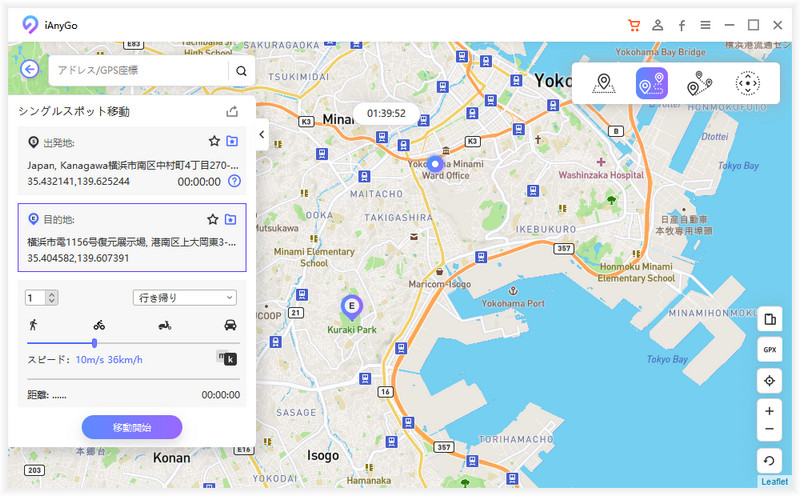Pokémon GOで「GPSの信号をさがしています」となった時の対処法
ポケモンGOをプレイしていると、GPSの信号をさがしていますと画面に出ることがあります。このエラーなのですが、いったい何が原因で起こるものなのでしょうか。また「ポケモンGOで位置情報の取得ができない(12)」というエラーが出ました?2024年6月7日から、ポケモンGOが315.2バージョンの更新をリリースし、すべての位置情報偽装アプリが無効になりました。この際には、どのように対処すればいいのかについて調べてみました。意外と簡単に直るエラーなので対処法を、しっかりと覚えておきましょう。
「GPSの信号を探しています」の原因
ではポケモンGOでGPSの信号を探していますと表示される原因は、どこにあるのでしょうか。原因として考えられるのは以下のようなものです。
- ★端末で何らかの異常が起こっている
- ★通信状況が悪い
- ★推奨される端末以外を利用している
- ★位置情報の提供がされていない
「GPSの信号を探しています」の対処法
ポケモンGOでGPSの信号を探していますと出た時の対処法について調べました。大きくは端末の設定によるものと、アプリ内のエラーの2つがあります。大抵は通信状況が悪いことが原因なので、対処法を確認しておきましょう。
対処法1、位置情報をオンにする
ポケモンGOでGPSの信号を探していますと表示される理由として、最も多いのが端末の情報サービスの提供がオフになっている可能性が高いです。手順としては以下の通りです。
-
1、設定からプライバシー、位置情報サービスとタップして進みます。
-
2、位置情報サービスがオフになっているのならオンにします。

簡単に対処できるので、まずは位置情報のオンオフを確認してください。
対処法2、安定した通信状況を使う
GPSの信号を探していますとポケモンGOで表示される理由として、もう1つ鉄板と言えるのが通信状況が悪いことです。GPSは通信することで位置を確認していますので、安定して通信ができなければエラーが出ます。そのため屋内にいるのなら安定したWi-Fi環境で接続する、外にいる場合は開けた場所に行くなどで対処できるでしょう。
対処法3、一度通信を切ってみる
ポケモンGOでGPSの信号を探していますとエラーが出るのなら、一度通信を切ってみるのも1つの方法です。電波状況が悪い時なども、この方法が効果を出す場合があります。
- 1、コントロールパネルを出します。
- 2、通信を切ります。
-
3、しばらくして接続します。

対処法4、ポケモンGOを再起動する
ポケモンGOのGPSを信号を探していますとエラーですが、通信状況を変更しても改善されないことがあります。その場合は何らかの異常がアプリ内で起こっている可能性が高いです。この時は一度アプリを終了させてください。タスクキルをするとより確実でしょう。
対処法5、デバイスを再起動する
もう1つポケモンGOでGPSの信号を探していますのエラーが出る理由としては、デバイスがエラーを起こしている可能性も考えられます。このケースではアプリではなく、デバイスを一度再起動してください。デバイスの再起動は原則として電源ボタンの長押しで可能です。
対処法6、アルミ箔をスマホ裏に貼る
最後にポケモンGOがGPSの信号を探していますを頻発する時ですが、この場合はGPSの感度が悪くなっている可能性が高いです。その対処法なのですが、スマホの裏面にアルミ箔を貼ることで解消できます。カバーを外して裏側に貼り付けると、操作の邪魔にならないですし、見た目も悪くなりません。
Tips:家でポケモンGOを遊べる方法「位置偽装」
ポケモンGOは位置情報ゲームの1つです。この手のゲームは位置情報がゲームに反映されるため、家の外に出ないとプレイできません。ですがこのコロナ禍の中だと、外出するのは気が引ける人も多いでしょう。そうした時に役立つのが、位置偽装という方法です。ただしやりすぎると、アカウント停止処分を受ける可能性もあるので、その点は注意してください。
Tenorshare iAnyGoを使ってポケモンGOの位置を偽装する
ポケモンGOの位置情報を偽装する方法ですが、簡単なものは別のアプリをインストールすることです。アプリにも色々あるのですが、初心者でも使いやすいのは【iAnyGo】になります。パソコンにインストールするタイプですが、画面もシンプルで使いやすいのでおすすめです。
特に最近、数多くのポケモンGOプレイヤーは位置偽装アプリを使ってポケモンの位置情報を変更しようとするとき、「ポケモンGOで位置情報の取得ができない(12)」エラーが表示されます。この問題に対して、iAnyGoチームは最新の対処法を探しました。 つまり、ポケモンGOカスタマイズ版のインストールアシスタントPoGo Wizardをダウンロードしてから、PoGo WizardとiAnyGoを組み合わせてポケモンGOをプレイーする方法です。iAnyGoを購入したユーザーはiAnyGo公式DiscordーPoGo Clubに参加してカスタマーセンターに連絡し、無料のPoGo Wizardをゲットできます。PoGo WizardとiAnyGoを組み合わせて使い、ポケモンGOの位置情報を引き続き偽装できる手順は今から詳しく紹介します。
-
手順1:PoGo Wizardをダウンロードします。
-
手順2:パソコンにソフトウェアをダウンロードした後、「Apple ID」アカウントでログインする必要があります。

-
手順3:ログインすると、ポケモンGOのインストールを選択するボタンが表示されます。
-
手順4:PoGo Wizardをインストールした後、後で配置を変更するには、iPhone の設定で「開発者モード」を手動でオンにする必要があります。ここで、PoGo Wizardのインストールが完了しました。

-
手順5:つぎに、インストールしたばかりのPoGo Wizardを開くだけで、iAnyGoをダウンロードし、位置を自由に変更できるようになります。
-
手順6:iPhoneをパソコンに接続してiAnyGoをパソコンにインストールして起動します。

-
手順7:シングルスポット移動モードを選択します。

-
手順8:「移動開始」ボタンをクリックして、デバイスのGPSを移動しながら、スマホでポケモンGOを遊びます。

関連記事: 【安全・簡単】Tenorshare iAnyGoの使い方と評判・レビューを徹底的にご紹介
詳細は以下のビデオをご参考ください。
まとめ
ポケモンGOで良くでるエラーの1つが、GPSの信号を探していますというものです。これは電波の通信状況が悪かったり、デバイスの位置情報の提供がオフになっていると起こります。他にもアプリやデバイスを再起動するのも良いでしょう。
ただ最近では家に出るのも憚られることがあるので、そうした時は位置偽装アプリ - iAnyGoを使って位置情報を偽装するのもプレイ方法の1つです。初心者でも簡単にできますので、利用しやすいでしょう。